SAMSUNG Galaxy A13 4G V2
Insérer la carte mémoire en 8 étapes difficulté Débutant
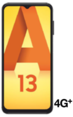
Votre téléphone
Samsung Galaxy A13 4G V2
pour votre Samsung Galaxy A13 4G V2 ou Modifier le téléphone sélectionnéInsérer la carte mémoire
8 étapes
Débutant
Avant de commencer
Vous devez éteindre votre mobile avant le début de l’opération.
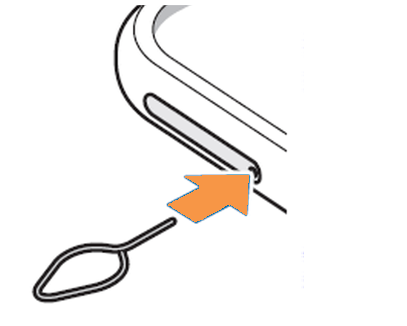
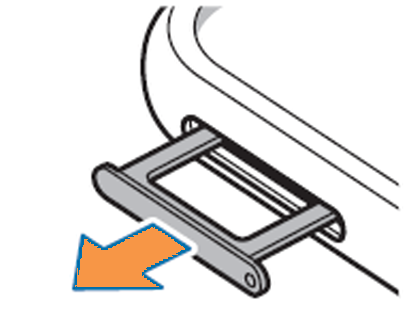
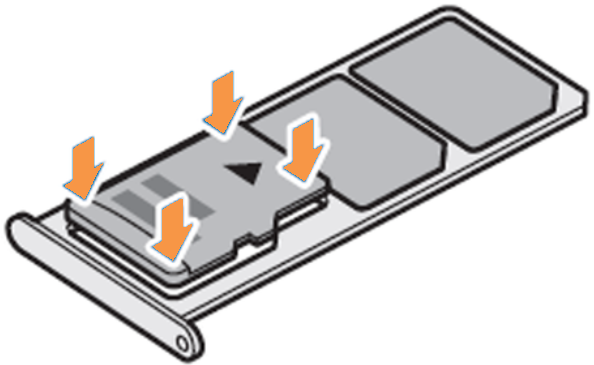
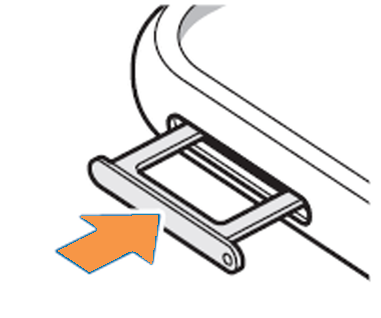
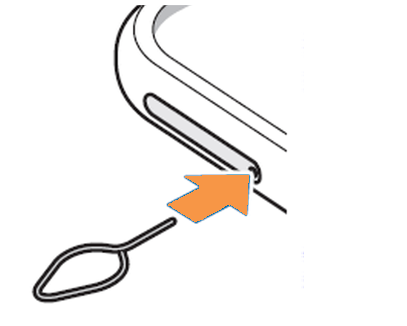
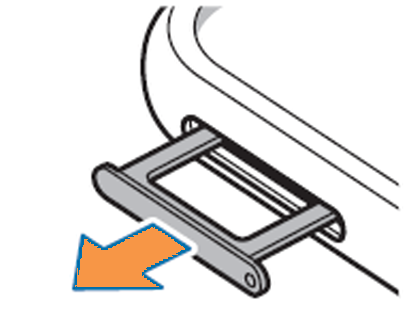
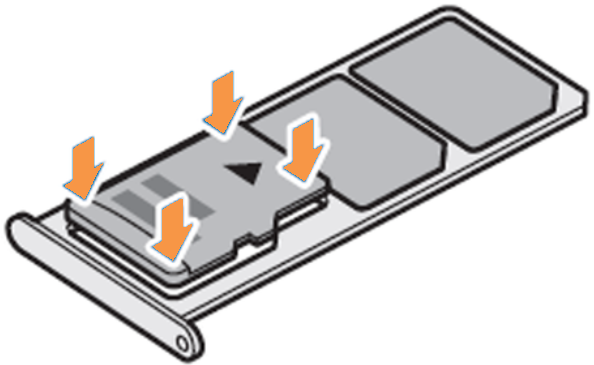
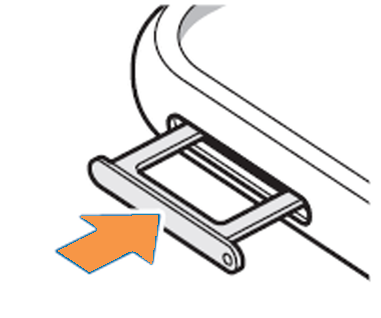
Bravo ! Vous avez terminé ce tutoriel.
Découvrez nos autres tutoriels